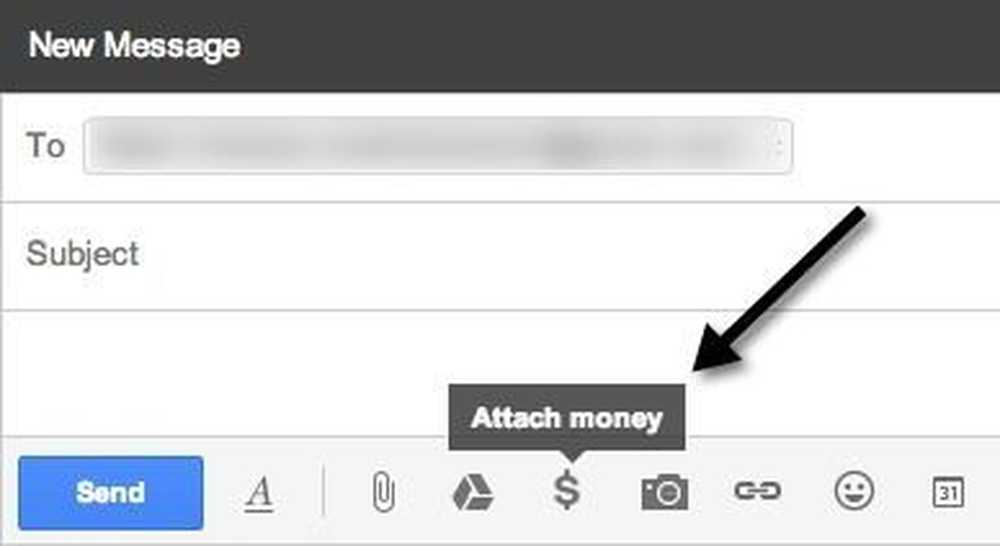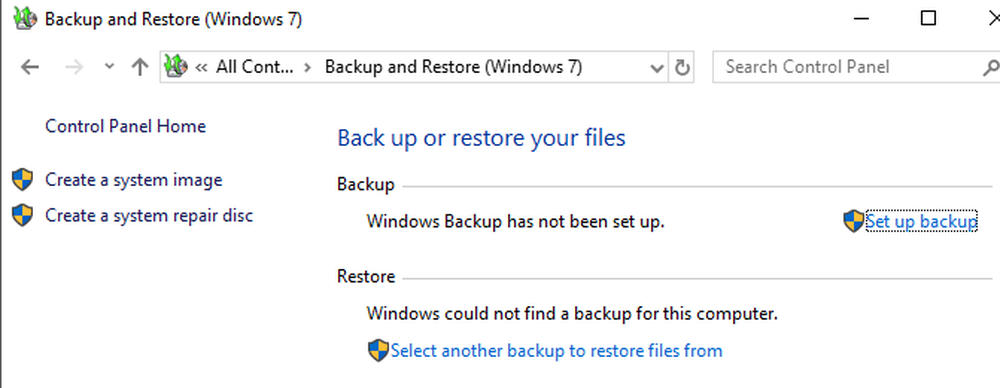دليل OTT إلى برامج الترميز وتنسيقات الحاويات وترميزها
إذا لم يكن عنوان هذا المقال قد أصاب رأسك بالأذى ، فعندئذٍ سيحدث ذلك بالتأكيد. حسنًا ، آمل أن أتمكن من شرح ذلك بطريقة غير منطقية بالنسبة للشخص غير الفني. أكتب هذا المقال عن برامج الترميز المرئية / المرئية لأنني وجدت نفسي مرتبكًا عند محاولة شرحه لأحد الأصدقاء في يوم من الأيام.
ما هو بالضبط الترميز؟ أعلم أنك بحاجة إليهم لتشغيل فيلم هنا وهناك ، ولكن ما هيك حقًا؟ ما الذي أربكني حقًا هو كل المصطلحات التي سمعت عنها ، لكن لم أفهمها حقًا: H.264 ، و DivX ، و MP4 ، و AVI ، و MPEG-2 ، و AVCHD ، و AAC ، و OGG ، و MKV ، إلخ ، إلخ. هل كانت جميع برامج الترميز هذه؟ بعد الكثير من القراءة والتعلم ، أدركت أن عالم برامج ترميز الصوت والفيديو وتنسيقات الحاويات مربكة للغاية. في الواقع ، لم أكن أعرف حتى الفرق بين برنامج الترميز وتنسيق الحاوية حتى بدأت البحث.
لن أخوض في الكثير من التفاصيل ، فقط لأن الموضوع بدأ يصبح سريعًا جدًا. هل تهتم حقًا إذا كانت ساعة واحدة من RAW غير مضغوطة 1080p 60 لقطة في الثانية فيديو تستهلك ما يقرب من 500 جيجابايت من مساحة التخزين؟ على الاغلب لا.
ما هو الترميز?
فما هو بالضبط الترميز وماذا يفعل؟ في أبسط المصطلحات الممكنة ، يكون برنامج الترميز عبارة عن مشفر / وحدة فك ترميز أو ، في شكله الأصلي ، ضاغط (مشارك) - أداة فك ضغط (dec). هذا بالضبط ما يفعله برنامج الترميز: فهو يأخذ ملفًا رقميًا ويضغطه (أو يشفره) لتخزينه وضغطه (أو فك تشفيره) للعرض أو الترميز. سوف أخبرك ما هو الترميز في وقت لاحق قليلاً ، دعونا لا نخلط بيننا هذا مبكرًا.
الشيء المهم الذي يجب فهمه هو أن برنامج الترميز يشبه إلى حد ما مواصفات كيفية ظهور تدفق البتات. ما هو bitstream؟ لكي لا تحصل على تقنية عالية ، إنها الطريقة التي ينبغي بها ترتيب تسلسل البايت لهذا الترميز بعينه. يحتوي كل برنامج ترميز على مجموعة محددة من الإرشادات. على سبيل المثال ، يمكنه تحديد العرض والارتفاع ونسبة العرض إلى الارتفاع ، وما إلى ذلك. راجع هذه الصفحة ، ولكن لا تقرأ كثيرًا أو سيؤذي رأسك:
http://www.cs.cf.ac.uk/Dave/Multimedia/node262.html
نظرًا لأنه أحد المواصفات ، يمكنني أن أقوم بالعديد من الطرق لتحويل البيانات إلى هذا التنسيق. وبالتالي ، يمكن أن يكون هناك العديد من برامج الترميز لبرنامج ترميز واحد. ساوضح المزيد عن برامج الترميز في قسم برامج الترميز الشائعة أدناه.
فلماذا نحتاج حتى كل هذا الضغط وإزالة الضغط؟ مثلما ذكرت أعلاه ، فإن ملف 1080p RAW غير مضغوط يكاد يكون 500 جيجابايت ضخم لمدة ساعة واحدة فقط. ستحتاج إلى مركز البيانات الخاص بك لتخزين جميع مقاطع الفيديو العائلية إذا تم تسجيل كل شيء في هذا التنسيق. هذا هو المكان الذي تأتي فيه الضغوطات. هناك أنواع مختلفة من الضغط ، والتي تترجم إلى أنواع مختلفة من برامج الترميز. فما هي بعض برامج الترميز الشعبية?
برامج الترميز الشعبية
H.264 (MPEG-4 Part 10 AVC) - يُعرف هذا أيضًا رسميًا باسم MPEG-4 Part 10 ، لكن H.264 هو ما تسمعه عادة. نعم ، هناك أيضًا أسماء متعددة لنفس الشيء. H.264 هو إلى حد بعيد التنسيق الأكثر شعبية لترميز الفيديو. يوفر H.264 أفضل ما في العالمين: أحجام ملفات أصغر بجودة أعلى.
مرة أخرى ، تذكر أن H.264 هو مجرد برنامج ترميز ، ولن تجد أي ملفات ذات امتدادات .h264. هذا هو ما هي تنسيقات الحاوية التي سأشرحها في القسم أدناه. يتم استخدام برنامج الترميز هذا في كل مكان من الهواتف الذكية إلى كاميرات الفيديو الرقمية إلى أقراص Blu-ray. يستخدم أيضًا لتقديم الكثير من مقاطع الفيديو على الويب اليوم نظرًا لقدرته على منحك جودة صور عالية مع نسبة ضغط عالية ومعدل بت منخفض ، مما يعني ضغطًا أقل على خوادم البث.
كما أنها مدعومة بدرجة عالية وربما ستكون أكثر برامج الترميز شعبية لفترة طويلة قادمة. يدعمها Apple و YouTube و HTML 5 وحتى في Adobe Flash.
الجانب السلبي الوحيد لـ H.264 هو أن خوارزميات الضغط جيدة جدًا ، ومن أبطأ ترميز الفيديو في هذا التنسيق. ستجد المزيد عن ذلك عندما نتحدث عن تحويل الشفرة أدناه.
كما ذكرت أعلاه ، هناك عدة ترميزات لبرنامج ترميز واحد. بالنسبة لبرنامج الترميز H.264 ، فإن أحد أكثر برامج الترميز شيوعًا هو x264 من VideoLAN ، نفس الأشخاص الذين يقومون بإنشاء VLC Media Player. x264 مجاني ومفتوح المصدر ، ولكن يوجد أيضًا العديد من برامج التشفير H.264 التجارية. لا يهم كيف يتم تحويل دفق الفيديو إلى هذا التنسيق ، فإن أي وحدة فك تشفير H.264 (مثل VLC) ستكون قادرة على عرض الملف.
MPEG-2 - لا يزال لديك مجموعة كبيرة دي في دي؟ يتم كل ذلك باستخدام برنامج الترميز MPEG-2. انها قديمة جدا ، لكنها شائعة جدا. المكان الآخر الذي تجد فيه ضغط MPEG-2 هو عندما تشاهد تلك القنوات عالية الدقة تبث عبر الهواء. هذا هو كل ضغط MPEG-2. أشياء مثيرة للاهتمام أن نعرف ، أليس كذلك?
نظرًا لأن خوارزمية الضغط باستخدام MPEG-2 أدنى بكثير من H.264 ، فقد أصبحت ميزة التشفير أسرع بكثير. ومع ذلك ، لم تنجح هذه الميزة مطلقًا في البث عبر الويب لأنه في معدل بتات منخفض ، ستنخفض الجودة بسرعة وتنتهي بالفيديو ذي البيكسلات. لهذا السبب توصلوا إلى MPEG-4 الجزء 2.
MPEG-4 الجزء 2 - ربما تتذكر الأيام التي تحدث فيها كل شيء عن DivX و Xvid بشكل صحيح؟ كانت تلك تشفيرات لتنسيق MPEG-4 Part 2 ، المعروف أيضًا باسم H.263. تم ضغط الكثير من الأفلام التي قمت بتنزيلها مرة أخرى خلال اليوم باستخدام برنامج الترميز هذا لأنه منحك حجم ملف جيدًا وحافظ على جودة معقولة. ومع ذلك ، فإن المشكلة الرئيسية الوحيدة هي أن المحتوى عالي الوضوح لا يزال يعاني من حيث جودة الصورة وهذا هو المكان H.264 الذي ذكرته أعلاه.
ويندوز ميديا فيديو - هذا هو في الأساس إصدار Microsoft من برامج الترميز MPEG-4. تم تقديم WMV 7 في عام 1999 وكان نسخة من MPEG-4 الجزء 2. في وقت لاحق ، جاء WMV 8 و 9 ، يليه VC-1 ، وهو برنامج ترميز يقوم في الغالب بنسخ MPEG-4 Part 10 ويستخدم حاليًا في Blu-ray أقراص أيضا. الأماكن الأخرى الوحيدة التي تراها WMV و VC-1 هي في الغالب في المنتجات ذات الصلة بـ Microsoft مثل Windows Movie Maker و Silverlight و HD DVD و Microsoft Expression Encoder ، إلخ..
هذه ليست سوى برامج ترميز الفيديو الشائعة ، لديك أيضًا برامج ترميز الصوت ، والتي تدخل حيز التنفيذ عندما نتحدث عن الحاويات أدناه. تشتمل برامج الترميز الصوتية الشهيرة على FLAC و AC3 و Dolby Digital Plus و DTS-HD و ALAC ، وما إلى ذلك. كما هو الحال مع الفيديو ، تحتوي برامج الترميز الصوتية على تنسيقات حاوية خاصة بها مثل AIFF و WAV وغيرها.
هذه ليست بأي حال من الأحوال جميع برامج الترميز الموجودة هناك ، إنها مجرد قائمة ببعض أكثر البرامج شيوعًا. الآن دعنا نتحدث عن تنسيقات الحاوية.
تنسيقات الحاويات

عندما تقوم بتشغيل ملف في Windows Media Player أو VLC أو Quicktime أو أيًا كان مشغل الوسائط الذي تفضله ، فأنت عادة ما تقوم بفتح تنسيق حاوية. تنسيق الحاوية أو الغلاف عبارة عن حزمة واحدة أو أكثر من برامج الترميز أو الفيديو أو الصوت أو كليهما. يتم استخدام الحاوية لإضافة الصوت إلى جانب الفيديو وللتأكد من تزامن الصوت والفيديو بشكل مثالي. ستتضمن الحاوية أيضًا معلومات أخرى يحتاجها خادم البث أو مشغل الوسائط. يتم التفاف ملفات الفيديو والصوت فقط في تيار آخر.
تنسيقات الحاوية هي المكان الذي ترى فيه امتدادات الملفات الشائعة التي نستخدمها جميعًا مثل MP4 و MOV و WMV و AVI وما إلى ذلك. دعنا نتصفح بعض الحاويات الأكثر شيوعًا:
MP4 - من المحتمل أنك قمت بتنزيل أغنية ذات ملحق .MP4 ، وهي عبارة عن مجموعة برامج للعديد من برامج ترميز الفيديو والصوت. الأكثر شيوعًا ، يتم استخدامه لالتفاف H.264 الفيديو والصوت المشفر AAC. كما يدعم ترميز الفيديو MPEG-4 Part 2 و MPEG-2 أيضًا. أيضا ، يمكن ترميز الصوت باستخدام برامج الترميز الأخرى بخلاف AAC.
AVI - هذا هو تنسيق حاوية Microsoft منذ عام 1992. لقد كان رائجًا جدًا في يومي وما زال موجودًا بعض الشيء. إذا قمت بأي تشفير ، فلا يجب عليك استخدام تنسيق حاوية AVI بعد الآن. أولاً ، لا يدعم أحدث برامج الترميز مثل H.264. كما أن لديها بعض المشاكل الرئيسية الأخرى وهذا هو السبب في أنها لم تعد تستخدم.
ASF - عادةً لا تستخدم تنسيق الأنظمة المتقدمة بواسطة Microsoft ملحق الملف .ASF. بدلاً من ذلك ، سترى معظم حاويات ASF .WMA أو .WMV. سترى هذه الملفات حولها إذا كنت تستخدم جميع منتجات Microsoft. بمجرد مغادرة عالم Microsoft ، ستواجه مشكلات في تشغيل الملفات ، خاصة إذا كنت تستخدم برنامج الترميز H.264.
AVCHD - AVCHD هو تنسيق الحاوية الأكثر شيوعًا لكاميرات الفيديو عالية الدقة. سيكون الفيديو عادةً H.264 مع صوت AC3 (Dolby Digital) أو Linear PCM.
MKV - تحميل فيلم في الآونة الأخيرة؟ من المحتمل أن يكون بتنسيق حاوية MKV ، والذي يضم ملفات فيديو H.264. هناك عدد قليل من الأدوات التي تدعم MKV مثل Boxee و PS3 Media Server و XMBC و VLC ، إلخ ، ولكنها ليست مدعومة على نطاق واسع مثل تنسيقات الحاويات الأخرى حتى الآن.
FLV - هذا هو Adobe Flash ، الذي يدعم العديد من برامج الترميز المختلفة ، والأكثر شيوعًا هو H.264 و AAC. يعد فيديو الفلاش أحد أكثر الطرق شيوعًا لبث مقاطع الفيديو عبر الإنترنت. إنها تفقد قوتها بسبب HTML 5 وحقيقة أن Apple لن تسمح بتشغيل الفلاش على أيٍ من iDevice ، لكنه لا يزال شائعًا للغاية.
هناك تنسيقات حاوية أخرى مثل تنسيق ملف QuickTime ، OGG ، WebM ، إلخ ، ولكن يمكنك الحصول على الصورة الآن.
الشفرة
آخر شيء يجب أن تفهمه حول كل هذا هو أنه ربما يتعين عليك تحويل فيديو AVCHD الذي قمت بتنزيله من كاميرا الفيديو إلى تنسيق مختلف يمكنك استيراده بعد ذلك إلى iTunes واللعب على جهاز iPhone الخاص بك. نظرًا لوجود العديد من برامج الترميز وتنسيقات الحاوية ، ويمكن أن يحتوي كل تنسيق حاوية على مجموعات مختلفة من برامج ترميز الفيديو والصوت ، فأنت بحاجة إلى محول الشفرة لتحصل على نوع الملف الذي تريده لجهازك المحدد.

هناك العديد من محولات الشفرات المعروفة باسم محولات الفيديو هناك: HandBrake و FFmpeg و SUPER و VirtualDub ، وما إلى ذلك. يتم دفع بعضها وبعضها أدوات مجانية مفتوحة المصدر. بعض الأدوات ، مثل HandBrake ، تمنحك إعدادات مسبقة حتى يمكنك ببساطة اختيار ملفك المصدر واختيار تنسيق الإخراج مثل iPod أو iPhone والنقر فوق Start. سوف تختار كل الإعدادات ، الحاوية ، الترميز ، إلخ. ومع ذلك ، نأمل بعد قراءة هذا المنشور ، أن تفهم أكثر قليلاً ويمكنك الآن تحويل مقاطع الفيديو بين التنسيقات وفهم العملية الأساسية بشكل أفضل قليلاً. استمتع!